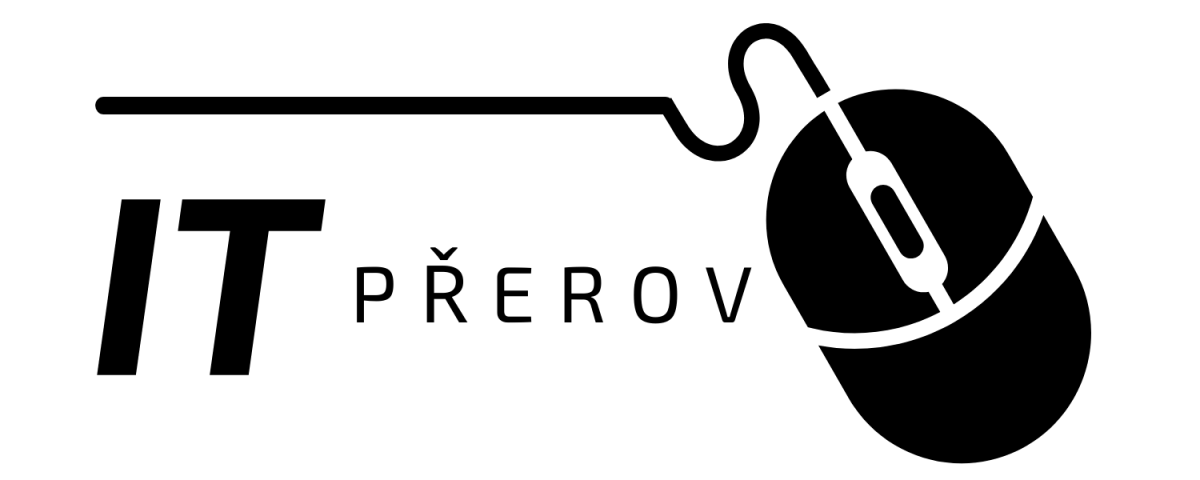Výměna klávesnice v MacBooku Air
V dnešní obrázkovém návodu si ukážeme, jak vyměnit klávesnici v Apple MacBook Air. Narozdíl od klasických notebooků je postup výměny klávesnice u Macbooku trochu zdlouhavější a komplikovanější jednak z hlediska potřebného nářadí a jednak tím, že je původní klávesnice přinýtovaná k šasi MacBooku.
1. V prvním kroku je zapotřebí odšroubovat deset malých torxových šroubků po obvodu MacBooku a sejmout spodní kryt šasi.
2. V druhém kroku je zapotřebí odpojit a odmontovat baterii, která zabírá téměř 3/4 celého šasi. Před demontáží baterie je zapotřebí baterii odpojit od základní desky
3. Nyní je zapotřebí odmontovat dva postranní reproduktory.
4. Po odpojení a demontáží baterie a reproduktorů máme tu nejjednodušší část za sebou a teď už to bude jen náročnější 🙂 Je zapotřebí odpojit všechny propojovací kabely mezi základní deskou a ostatními komponenty, odšroubovat a odpojit ventilátor a povolit všechny šroubky, které nyní vidíte. Doporučuji si šroubky dávat napřiklad na magnetickou podložku v pořadí a rozmístění, v jakém je z MacBooku demontujete. Ne všechny šroubky jsou stejné, tak abyste poté neřešili, kam který šroubek vlastně patří.
5. Po odšroubování všech šroubků a po odpojení všech součástí můžeme přistoupit k vyjmutí základní desky MacBooku a tímto se dostáváme k samotnému jádru (tedy klávesnici). Ještě než se dostaneme k samotné klávesnici, je zapotřebí opatrně odpojit podsvětlení a sloupnout celou tmavou folii. Zde doporučuji být opravdu obezřetný a postupovat velmi pomalu a opatrně, stačí jedno silnější potáhnutí a folie se roztrhá, případně se přetrhnou kontakty podsvětlení.
6. Jakmile máme fólii sundanou, tak jsme již téměř u klávesnice, nyní je zapotřebí opatrně sloupnout ochranou folie, ta je již trochu pevnější, než jemná folie s podsvětlením v předchozím kroku.
7. Samotná folie vypadá takto:
8. Jakmile máte všechny části odpojeny a folie “strhány”, tak je zapotřebí jemně odlomit asi 30 nýtů a odšroubovat okolo 30 malých šroubků. Poté můžete klávesnici jednoduše odejmout. Tento krok hodnotím jako nejnáročnější, jelikož nýty nejsou zrovna dobře odlamovat a musíte dbát na to, abyste šasi MacBooku nepokřivili nebo nepoškrábali. Jakmile máte nýty odebrané, klávesnici jednoduše vyklopíte a máte hotovo. Nyní vybalit novou klávesnici a celý postup ve zpětném pořadí zopakovat. Novou klávesnici již nenýntujte, pouze přišroubujte 🙂